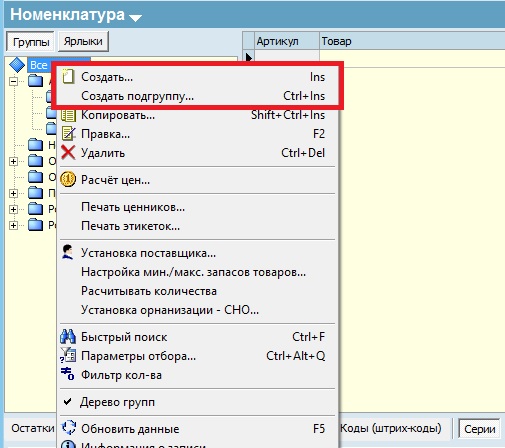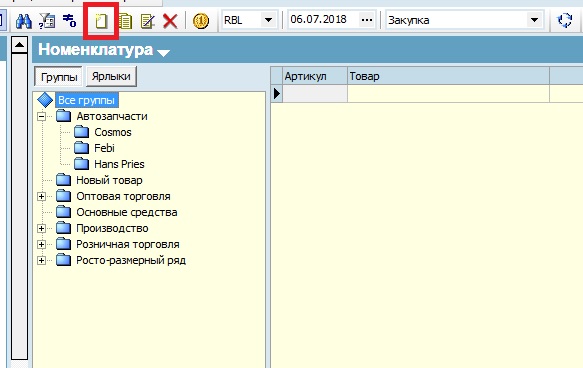Номенклатураа
Материал из FrigatWiki
Справочник «Номенклатура» позволяет создать классификацию товаров в виде дерева. Список справочника имеет иерархическую структуру и позволяет создать неограниченное количество вложенных уровней (групп и подгрупп товаров). Справочник «Номенклатура» дает возможность указывать характеристики типо-размерных, фасовочных, серийных товаров, что позволяет вести учет товаров в зависимости от этих характеристик.
Чтобы открыть справочник «Номенклатура», нужно перейти к списку справочников, как описано в разделе «Работа со справочниками» и щелкнуть по его заголовку.
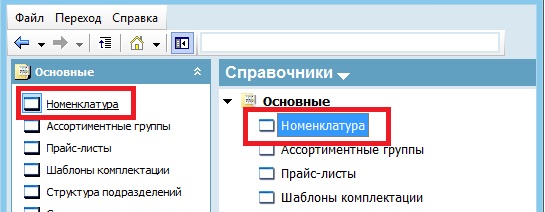
На экран будет выведен список товаров и групп товаров, зарегистрированных в системе. Группы товаров отображаются в списке слева. Товары, входящие в выбранную группу, отображаются в списке справа. На верхней панели можно воспользоваться настройками, чтобы выбрать валюту, прайс-лист и дату установленной цены, а также фильтром, чтобы отобрать товары ассортиментной группы (слева направо):
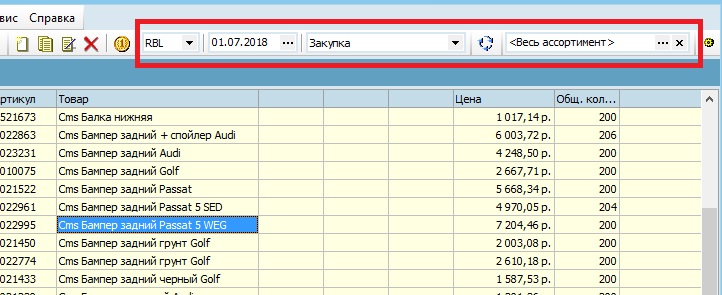
- Валюта– выбирается из списка валюта, в которой будет указана цена товаров в колонке «Цена». Список содержит валюты, зарегистрированные в справочнике <a href="http://www.fregat.biz/wiki/index.php/%D0%A1%D0%BF%D1%80%D0%B0%D0%B2%D0%BE%D1%87%D0%BD%D0%B8%D0%BA_%D0%92%D0%B0%D0%BB%D1%8E%D1%82%D1%8B">«Валюты»</a>.
- Дата– указывается дата, на которую будет взята установленная цена выбранного прайс-листа, а также рассчитан курс выбранной валюты. Подробнее о расчете курсов валют см. раздел <a href="http://www.fregat.biz/wiki/index.php/%D0%A1%D0%BF%D1%80%D0%B0%D0%B2%D0%BE%D1%87%D0%BD%D0%B8%D0%BA_%D0%9A%D1%83%D1%80%D1%81%D1%8B_%D0%B2%D0%B0%D0%BB%D1%8E%D1%82">«Курсы валют»</a>.
- Прайс-лист– прайс-лист, по которому будет рассчитана или выведена цена товаров в колонке «Цена». Список содержит прайс-листы, зарегистрированные в справочнике <a href="http://www.fregat.biz/wiki/index.php/%D0%A1%D0%BF%D1%80%D0%B0%D0%B2%D0%BE%D1%87%D0%BD%D0%B8%D0%BA_%D0%9F%D1%80%D0%B0%D0%B9%D1%81-%D0%BB%D0%B8%D1%81%D1%82%D1%8B">«Прайс-листы»</a>.
- Ассортимент– выводятся только товары, включенные в данную ассортиментную группу. Подробнее об ассортиментных группах см. раздел <a href="http://www.fregat.biz/wiki/index.php/%D0%A1%D0%BF%D1%80%D0%B0%D0%B2%D0%BE%D1%87%D0%BD%D0%B8%D0%BA_%D0%90%D1%81%D1%81%D0%BE%D1%80%D1%82%D0%B8%D0%BC%D0%B5%D0%BD%D1%82%D0%BD%D1%8B%D0%B5_%D0%B3%D1%80%D1%83%D0%BF%D0%BF%D1%8B">«Ассортиментные группы»</a>.
Выделив товар из списка при помощи мыши, можно просмотреть информацию о товаре – информация будет выведена в блоке, расположенным под списком товаров. Подробнее о просмотре информации см. раздел <a style="color: #ff0000;" href="http://www.fregat.biz/wiki/index.php/%D0%A1%D0%BF%D1%80%D0%B0%D0%B2%D0%BE%D1%87%D0%BD%D0%B8%D0%BA_%D0%9D%D0%BE%D0%BC%D0%B5%D0%BD%D0%BA%D0%BB%D0%B0%D1%82%D1%83%D1%80%D0%B0#.D0.9F.D1.80.D0.BE.D1.81.D0.BC.D0.BE.D1.82.D1.80_.D0.B8.D0.BD.D1.84.D0.BE.D1.80.D0.BC.D0.B0.D1.86.D0.B8.D0.B8_.D0.BE_.D1.82.D0.BE.D0.B2.D0.B0.D1.80.D0.B0.D1.85">«Просмотр информации о товарах» (ЗАМЕНИТЬ ССЫЛКУ)</a>. Для выполнения какого-либо действия с выбранной группой или товаром можно воспользоваться контекстным меню.
Содержание |
Создание дерева товаров (групп и подгрупп)
По умолчанию справочник «Номенклатура» уже содержит группу «Все группы», в которой непосредственно нельзя создать товар. Чтобы создать группу товаров, надо воспользоваться любым из перечисленных ниже способов:
- Через контекстное меню желаемой группы (например, «Все группы») выбрать «Создать»для создания группы на этом же уровне или «Создать подгруппу» для создания подгруппы внутри текущей группы.
- Установить курсор в области дерева групп и нажать «Создать» на верхней панели (в этом случае будет создана новая группа на выбранном уровне дерева).
- Для быстрого создания группы со схожими параметрами воспользоваться функцией копирования. Для этого нужно выбрать необходимую группу при помощи мыши и нажать кнопку на верхней панели. Или открыть контекстное меню группы и выбрать пункт «Копировать».
Установить параметры группы или подгруппы можно во вкладках «Описание», «Аналитика», «Дополнительно», «Доступ», «Картинки» в открывшемся окне:
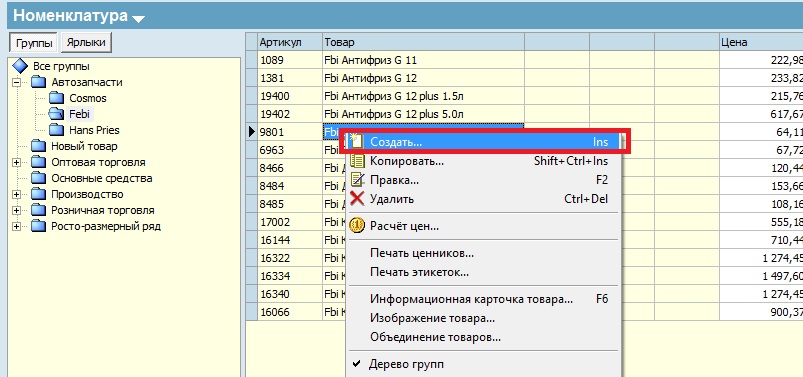
Вкладка «Описание»
- Группа
- Входит в группу – группа, в которую будет входить новая подгруппа. По умолчанию - название группы, расположенной на уровень выше создаваемой.
- Имя – вводится желаемое название группы. - Признаки
- Табличная часть «Признаки» - список признаков товаров группы. Рекомендуется заполнить этот список для учета признаков товара (например, цвет, материал и пр.), по которым нужно вести дополнительный аналитический учет или которые могут влиять на цену товаров.
- Состав – по кнопке открывается окно создания и выбора признаков товаров.
Примечание: значения, заданные в разделе «Признаки», по умолчанию наследуются всеми товарами в группе. Возможность редактирования признаков отдельных товаров внутри группы устанавливается на вкладке «Дополнительно» в окне описания группы (см. ниже).
Подробнее о признаках товаров см. раздел <a href="http://www.fregat.biz/wiki/index.php/%D0%A1%D0%BF%D1%80%D0%B0%D0%B2%D0%BE%D1%87%D0%BD%D0%B8%D0%BA_%D0%9D%D0%BE%D0%BC%D0%B5%D0%BD%D0%BA%D0%BB%D0%B0%D1%82%D1%83%D1%80%D0%B0#.D0.A3.D1.81.D1.82.D0.B0.D0.BD.D0.BE.D0.B2.D0.BA.D0.B0_.D0.BF.D1.80.D0.B8.D0.B7.D0.BD.D0.B0.D0.BA.D0.BE.D0.B2_.D1.82.D0.BE.D0.B2.D0.B0.D1.80.D0.BE.D0.B2_.D0.B8_.D0.B3.D1.80.D1.83.D0.BF.D0.BF_.D1.82.D0.BE.D0.B2.D0.B0.D1.80.D0.BE.D0.B2">«Установка признаков товаров и групп товаров»</a>.- Колонка – выбранный признак можно вывести в табличную часть справочника, тогда его значения будут отображаться для всех товаров, у которых они заполнены по данному признаку. Для этого необходимо выделить в табличной части признак, нажать кнопку «Колонка» (у самого признака слева появится галочка), а в табличной части через контекстное меню вывести колонки «П1» – «П5» в зависимости от количества выбранных признаков (подробнее в разделе «Настройка колонок»).
- Параметры товаров
- Ед. измерения – выбор единицы измерения (базовой или фасовки). Через контекстное меню в списке выбора можно создать, править или удалять элементы.
- ставка НДС – ставка, которая по умолчанию будет устанавливаться у всех товаров, созданных в данной группе. Через пункт «Создать» в списке выбора можно добавить новую ставку НДС.
- страна происхождения – выбор из списка стран, для ввода нового значения необходимо выбрать «Создать» и ввести наименование страны.
- Код ОКДП – вводится значение ОКДП.
- Скидка, % - процент скидки, применяемый для данной группы товаров в документах реализации. Может участвовать в пересчете цен прайс-листа.
- Мин. наценка, % - наценка на товар в данной группе. Может участвовать в пересчете цен прайс-листа.
Примечание: значения, заданные в блоке «Параметры» будут по умолчанию наследоваться товарами и подгруппами данной группы и могут быть изменены индивидуально для каждого элемента, входящего в группу (Ед. измерения, ставка НДС, страна происхождения - на вкладке «Основные» в окне создания/редактирования товара. Код ОКДП – на вкладке «Дополнительно» в окне создания/редактирования товара. Скидка, Мин. Ставка – на вкладке «Цены» в окне создания/редактирования товара).
Подробнее о параметрах см. раздел <a href="http://www.fregat.biz/wiki/index.php/%D0%A1%D0%BF%D1%80%D0%B0%D0%B2%D0%BE%D1%87%D0%BD%D0%B8%D0%BA_%D0%9D%D0%BE%D0%BC%D0%B5%D0%BD%D0%BA%D0%BB%D0%B0%D1%82%D1%83%D1%80%D0%B0#.D0.92.D0.BA.D0.BB.D0.B0.D0.B4.D0.BA.D0.B0_.C2.AB.D0.9E.D0.BF.D0.B8.D1.81.D0.B0.D0.BD.D0.B8.D0.B5.C2.BB_2">«Ввод товаров в справочник»-вкладка «Описание»)</a>.
Вкладка «Аналитика»
Описание аналитических свойств, прикрепленных к группе товаров.
Подробнее см. раздел «Аналитика»
Вкладка «Дополнительно»
Свойства группы и характеристики входящих в нее товаров:
- Группа может содержать товары– при установленном флаге группа может включать в себя и подгруппы и товары. При снятом флаге создание товаров и групп внутри группы запрещено.
- Группа определяет жесткий состав признаков товаров– определяет, возможно ли изменить список признаков, установленных для данной группы, в описании вложенных уровней (подгрупп и товаров). При установленном флаге список не подлежит изменению во вложенных уровнях. Например, нельзя будет добавить новый признак товару, относящемуся к данной группе.
- Заголовки товаров группы строго соответствуют структуре каталога– данная опция в случае подключения запрещает ручную правку заголовочной части имени товаров (поле «Заголовок», кнопка «Описание» в окне описания товара), входящих в эту группу и ее подгруппы.
- Строка, добавляемая в заголовок товара– строка, которая экспортируется в заголовочную часть имени товара при вводе товара в данную группу или ее подгруппу. При включенной предыдущей опции данное поле по умолчанию принимает значение имени группы.
Вкладка «Доступ»
На этой вкладке выводится список групп пользователей, созданный в настройках системы (подробнее см. «Настройки», раздел «Система доступа»). Чтобы установить/отменить доступ группы пользователей к группе товаров, нужно установить/снять флаг с группы пользователей.
Вкладка «Картинки»
Добавляются изображения для группы товаров.
После того, как все необходимые поля будут заполнены, надо нажать «ОК» в окне описания группы - новая группа появится в справочнике. Если какая-либо обязательная информация не будет введена, при нажатии кнопки «ОК» появится предупреждение.